Win7系统下怎么修改任务栏“库”打开路径为“计算机”?
2016-05-03 17:57作者:quers
在Win7的操作习惯中,如果要进入“计算机”,每次都要回到桌面,再双击进入,非常不方便。如果任务栏的“库”能够修改路径直接进入“计算机”,需要进入“计算机”只需要点击“库”图标就进入了,比起以往应该方便很多。Win7操作系统的用户可以把任务栏上比较少用的“库”图标从默认打开路径更改为打开“计算机”,这样进入“计算机”只要直接点击任务栏“库”图标就可以进入了,如果你正在寻找这类修改软件不如看一下教程进行手动操作。
操作步骤:
1、首先在电脑桌面底部左下角中找到“库”图标,在未修改(默认)情况下,点击“库”图标,打开的是库文件夹。一般情况下,打开库文件夹毫无意义;
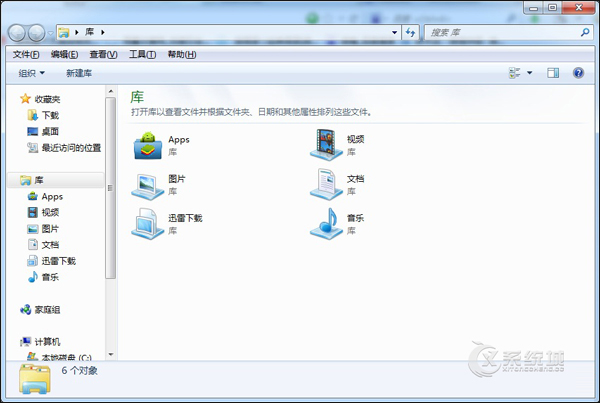
2、在“库”图标上右击,弹出菜单项,在“windows资源管理器”上面右击,选择属性;
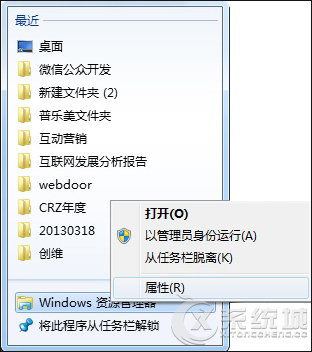
3、弹出“windows资源管理器 属性”窗口,红框标识“%windir%\explorer.exe”为默认打开“库”文件夹链接。
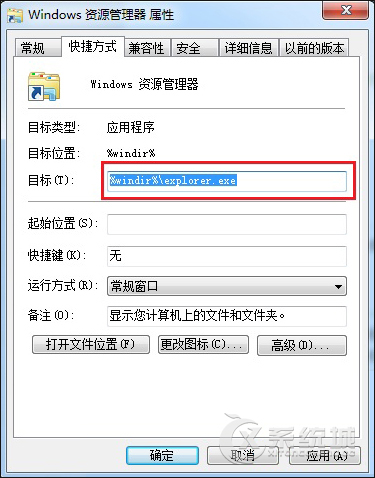
4、下一步修改上面红框里面的链接为“%windir%\explorer.exe ,”(即在后面添加一空格和一英文逗号);
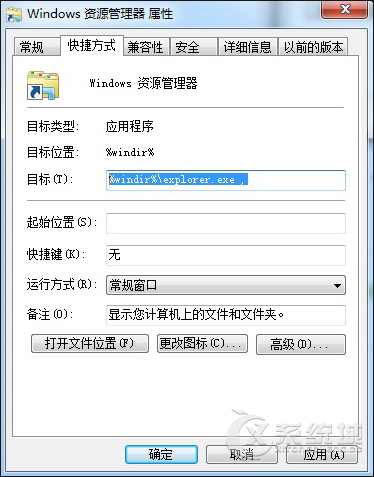
5、点击“应用”》“确定”,关闭之前打开的库文件夹,再次点击“库”图标,此时即打开为“计算机”窗口。
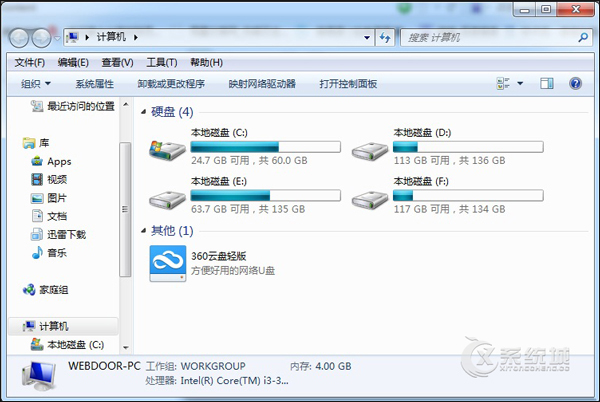
以上便是Win7系统下修改任务栏“库”打开路径为“计算机”的方法,能不借助软件修改,何乐而不为呢?
标签:Win7任务栏库